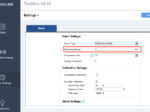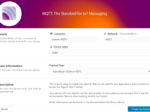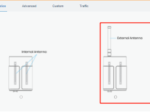- Home
- 組み込みネットワーク・サーバー
- HTTP統合によるThingsBoardプラットフォームとMilesightの統合
HTTP統合によるThingsBoardプラットフォームとMilesightの統合
説明
ThingsBoardは、デバイス管理、テレメトリデータの収集と可視化、自動化を実現するためのオープンソースのIoTプラットフォームです。ユーザーは、リアルタイムデータの監視、履歴トレンドの分析、ルールベースのアラートや自動化されたアクションの設定が可能なカスタマイズ可能なダッシュボードを作成できます。ThingsBoardは、小規模な展開からエンタープライズレベルのアプリーケーションまで対応可能なスケーラブルなソリューションを提供します。デバイスプロビジョニング、マルチテナント管理、拡張可能なAPIをサポートすることで、開発者や企業は柔軟性とセキュリティを維持しながら、複雑なIoTシステムを効率的に構築できます。
次に、この記事では、HTTP統合メソッドを使用してゲートウェイ経由でセンサーデータをThingsBoardに送信する方法について説明します。このデモでは、ゲートウェイとしてUG65を使用し、センサーとしてAM308を使用し、エンドツーエンドのワークフローの例として示します。
注: ここで言及されているAM08デバイスはデモ目的のみであり、他の種類のセンサーがサポートされていないことを意味するものではありません。読者は実際の状況に応じて手順を参照してください。
要件
- ゲートウェイモデル: UG65 (UG67もサポート)
- ファームウェアバージョン: v60.0.0.47 以降
- ゲートウェイモデル: UG56
- ファームウェアバージョン: v56.0.0.7 以降
- センサーモデル: AM308, EM300-SLD
- 周波数帯域: US915(このデモで使用)
- ゲートウェイは既にインターネットに接続されている必要があります
- 有効なThingsBoard Platformアカウントも必要です
設定
ステップ1: ThingsBoard Platformのアカウントを登録する
アクセスhttps://thingsboard.cloud/signup 画面の指示に従って一時的なアカウントを作成します(30日間の無料トライアル)。
登録後、初回ログイン時に表示されるインターフェースは次のとおりです:
ステップ2: HTTP 統合構成の作成
プラットフォームの設計では、デバイス タイプに基づいて統合を区別します。
1つのデバイス タイプのみの場合、単一の統合を作成すれば十分です。ただし、複数のデバイス タイプがある場合は、それぞれに対して別々の統合を作成する必要があります。
このデモでは、AM308 と EM300-SLD の2つのデバイスタイプがあるため、対応する2つのHTTP統合設定を作成します。
スクリーンショットの手順に従い、Integrationsの下にあるIntegrations centerをクリックし、右上隅の「+」ボタンをクリックします。
HTTPタブをクリック:
NameをHTTP Integration for AM308 Seriesに変更し、Allow Create Devices and Assetsが有効になっているか確認します(デフォルトで有効です)。次にNextボタンをクリックします:
インターフェースでLibraryタブをクリックし、VendorにMilesight、ModeにAM308を入力します。
最初のオプションを選択し、Nextをクリックします。
注:Decoderフィールドは対応するデバイスデコーダーコードと自動的に一致するため、デフォルトのままにします。
「Skip」ボタンをクリックして次に進みます :
アドレスバーの横にある「Copy」ボタンをクリックします。アドレスがクリップボードに自動的にコピーされます。
最後に「Add」ボタンをクリックして追加を完了します :
同様に、EM300-SLDの構成を作成します。
すべての構成を作成した後の最終結果は次のとおりです:
この時点で、HTTP統合構成が作成されました。現在、以下の2つのURLが利用可能で、ゲートウェイの設定時に使用されます。
この情報は後の設定で利用されます。
ステップ3: ゲートウェイの設定
a) 組み込みNS機能を有効にする
まず、ゲートウェイ管理インターフェースにログインします(<Milesight ゲートウェイの Web GUI にログインする方法> を参照)。
次に、スクリーンショットに示すとおりに動作します:
(既に有効化されている場合は、このステップをスキップできます。)
ステータスが「Embedded NS が有効で接続済み」と表示されている場合、Embedded NS が正常に有効化されています。
b) アプリケーション設定の作成
このデモでは2種類のデバイスがあるため、2つのアプリケーションを作成する必要があります。1つはAM308用、もう1つはEM300-SLD用です。
動作手順は次のとおりです:
(これらの手順は主に「Milesight LoRaWAN ゲートウェイをHTTP(s)サーバーに接続する方法」に従っています。以下は私の設定プロセスからの主要なスクリーンショットです。)
Metadata と Details オプションを確認してください:
ここで、Type: HTTP を選択し、Uplink Data フィールドにThingsBoardから取得したアドレスを入力します:
同様に、EM300-SLD用のアプリケーション構成を作成します。
すべての設定を作成した後の最終結果は次のとおりです:
c) デバイスをゲートウェイに追加する
ここでの設定は主に“LoRaWANノードとMilesightゲートウェイの接続方法”に従います。
以下のスクリーンショットは、設定プロセスの主要な部分です。
デバイスを追加する際は、ドロップダウンからセンサーの種類に対応するApplicationを選択し、Payload CodecをNoneに設定します:
同様に、残りのセンサーを同じ手順で追加します。すべてのデバイスを追加した後の最終結果は次のとおりです:
この時点で、設定は完了です。
次に、ThingsBoard にアクセスして、デバイスが自動的に作成され、リアルタイムでデータが受信されているか確認します。
ステップ 4:結果の確認
ThingsBoard プラットフォームに戻り、デバイス ページに移動します。
以下の結果を確認できます:
プラットフォームは対応するデバイス設定を自動的に作成し、デバイスから報告されるリアルタイムデータが表示されています。
この時点で、ガイド全体が完了しました。次に、データを表示するためのシンプルなダッシュボードを作成します。
ステップ5: ダッシュボードの例を作成する
–以上–
関連記事
組み込みネットワーク・サーバー
 Milesight Gateway – MQTTによるThingsBoardとの統合この記事では、MQTT 経由で Milesight Gateway を Thingsboard に統合する方法を説明します。
Milesight Gateway – MQTTによるThingsBoardとの統合この記事では、MQTT 経由で Milesight Gateway を Thingsboard に統合する方法を説明します。 MQTTによるThingsBoardプラットフォームとMilesightの統合ThingsBoardプラットフォームゲートウェイをデータインターフェースとして統合する方法を説明します
MQTTによるThingsBoardプラットフォームとMilesightの統合ThingsBoardプラットフォームゲートウェイをデータインターフェースとして統合する方法を説明します TTIによるThingsBoardプラットフォームとMilesightの統合The Things Industries経由でゲートウェイとセンサーをThingsBoardプラットフォームに接続する方法について説明します
TTIによるThingsBoardプラットフォームとMilesightの統合The Things Industries経由でゲートウェイとセンサーをThingsBoardプラットフォームに接続する方法について説明します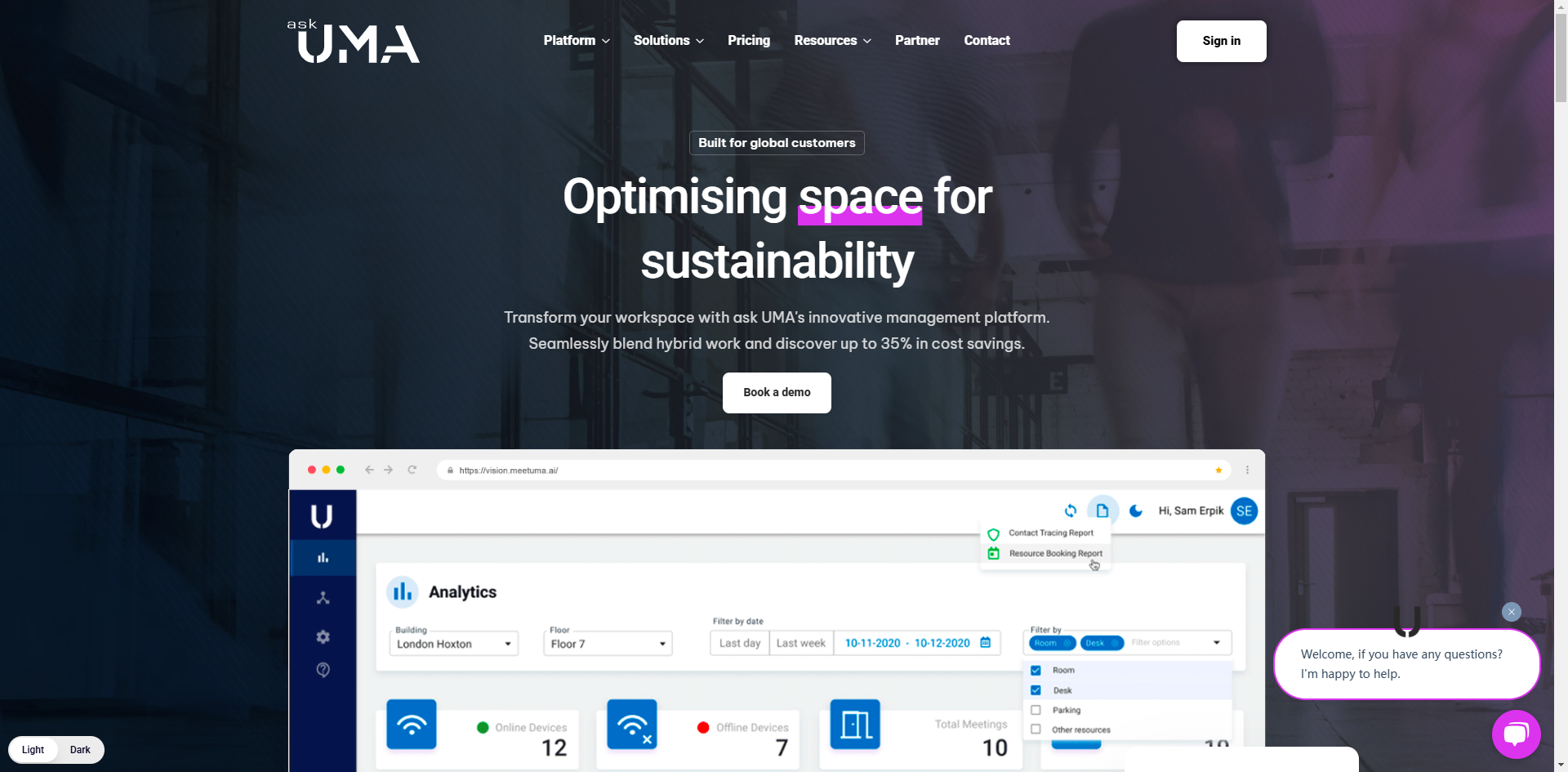 Milesightゲートウェイとデバイス-UMAプラットフォームの統合主にMilesight LoRaWANゲートウェイとエンドデバイスをUMAプラットフォームに統合する方法を紹介します。
Milesightゲートウェイとデバイス-UMAプラットフォームの統合主にMilesight LoRaWANゲートウェイとエンドデバイスをUMAプラットフォームに統合する方法を紹介します。 Milesight Gateway- MQTTによるNiagara BMSプラットフォーム統合この記事では、Milesight LoRaWANゲートウェイをMQTTプロトコル経由でNiagaraプラットフォームに統合する方法を説明します。
Milesight Gateway- MQTTによるNiagara BMSプラットフォーム統合この記事では、Milesight LoRaWANゲートウェイをMQTTプロトコル経由でNiagaraプラットフォームに統合する方法を説明します。 Milesightゲートウェイ- Modbus経由でのNiagara BMSプラットフォーム統合この記事では、Milesight LoRaWANゲートウェイをModbusプロトコル経由でNiagaraプラットフォームに統合する方法を説明します。
Milesightゲートウェイ- Modbus経由でのNiagara BMSプラットフォーム統合この記事では、Milesight LoRaWANゲートウェイをModbusプロトコル経由でNiagaraプラットフォームに統合する方法を説明します。 Milesight Gateway- BACnet経由でのNiagara BMSプラットフォーム統合この記事では、Milesight LoRaWANゲートウェイをBACnet/IPプロトコル経由でNiagaraプラットフォームに統合し、アップリンクとダウンリンクを実現する方法について説明します。
Milesight Gateway- BACnet経由でのNiagara BMSプラットフォーム統合この記事では、Milesight LoRaWANゲートウェイをBACnet/IPプロトコル経由でNiagaraプラットフォームに統合し、アップリンクとダウンリンクを実現する方法について説明します。 Exosite-Milesightゲートウェイ統合このガイドでは、Milesight ゲートウェイを接続し、MQTT 接続を介して LoRaWAN エンドデバイスのデータを Exosite IoT プラットフォームに統合する方法を紹介します。
Exosite-Milesightゲートウェイ統合このガイドでは、Milesight ゲートウェイを接続し、MQTT 接続を介して LoRaWAN エンドデバイスのデータを Exosite IoT プラットフォームに統合する方法を紹介します。 Milesight Gateway MQTT APIガイドMilesightゲートウェイは、ゲートウェイに組み込まれたネットワークサーバーの設定を行うためのMQTT APIを提供しています。
Milesight Gateway MQTT APIガイドMilesightゲートウェイは、ゲートウェイに組み込まれたネットワークサーバーの設定を行うためのMQTT APIを提供しています。 MilesightのLoRaWANゲートウェイをMQTTでAWSに接続する方法このドキュメントでは、Milesight LoRaWANゲートウェイをMQTTプロトコル経由でAWSに接続する方法を説明します。
MilesightのLoRaWANゲートウェイをMQTTでAWSに接続する方法このドキュメントでは、Milesight LoRaWANゲートウェイをMQTTプロトコル経由でAWSに接続する方法を説明します。 Milesightゲートウェイのチャンネルマスクの設定方法本記事では、Milesightゲートウェイでチャネルマスクを設定する方法を説明します。
Milesightゲートウェイのチャンネルマスクの設定方法本記事では、Milesightゲートウェイでチャネルマスクを設定する方法を説明します。 Milesight LoRaWANゲートウェイ用AWS IoT GreengrassクイックガイドAWS IoT Greengrassは、クラウド機能をローカルデバイスに拡張し、より情報ソースに近いデータの収集と分析、ローカルイベントへの自律的な反応、ローカルネットワーク上でのセキュアな相互通信を可能にします。
Milesight LoRaWANゲートウェイ用AWS IoT GreengrassクイックガイドAWS IoT Greengrassは、クラウド機能をローカルデバイスに拡張し、より情報ソースに近いデータの収集と分析、ローカルイベントへの自律的な反応、ローカルネットワーク上でのセキュアな相互通信を可能にします。 Milesightゲートウェイでマルチキャスト機能を使用する方法Milesight LoRaWANゲートウェイは、クラスBまたはクラスCのマルチキャストグループを作成し、エンドデバイスのグループにダウンリンクメッセージを送信することができます。この記事では、マルチキャスト機能を使用するための設定方法について説明します。
Milesightゲートウェイでマルチキャスト機能を使用する方法Milesight LoRaWANゲートウェイは、クラスBまたはクラスCのマルチキャストグループを作成し、エンドデバイスのグループにダウンリンクメッセージを送信することができます。この記事では、マルチキャスト機能を使用するための設定方法について説明します。 MilesightゲートウェイとGravioプラットフォームの接続方法MilesightはすでにMQTT Standardと統合されており、MilesightからGravioへ簡単にデータを橋渡しすることができます。この統合により、ユーザーはMilesightセンサーから収集されたIoTデータからビジネスプロセスを構築できるようになります。
MilesightゲートウェイとGravioプラットフォームの接続方法MilesightはすでにMQTT Standardと統合されており、MilesightからGravioへ簡単にデータを橋渡しすることができます。この統合により、ユーザーはMilesightセンサーから収集されたIoTデータからビジネスプロセスを構築できるようになります。 Milesight Embedded Network Serverでデバイスを一括インポートする方法この記事では、Milesight Embedded Network Serverでデバイスを一括インポートする方法について説明します。
Milesight Embedded Network Serverでデバイスを一括インポートする方法この記事では、Milesight Embedded Network Serverでデバイスを一括インポートする方法について説明します。 ゲートウェイ・フリート(マルチゲートウェイ)機能を使うには?Milesight LoRaWANゲートウェイはゲートウェイフリート機能によりマルチゲートウェイアーキテクチャを構築することができます。
ゲートウェイ・フリート(マルチゲートウェイ)機能を使うには?Milesight LoRaWANゲートウェイはゲートウェイフリート機能によりマルチゲートウェイアーキテクチャを構築することができます。 Milesight GatewayからLoRaWANノードをリモートコントロールする方法?Milesightゲートウェイはネットワークサーバーを内蔵しており、ゲートウェイで起動したLoRaWANノードをリモートで制御するためのダウンリンクコマンドをテストすることができます。
Milesight GatewayからLoRaWANノードをリモートコントロールする方法?Milesightゲートウェイはネットワークサーバーを内蔵しており、ゲートウェイで起動したLoRaWANノードをリモートで制御するためのダウンリンクコマンドをテストすることができます。 MilesightゲートウェイとTagoをMQTTで接続する方法この記事では、Milesightゲートウェイ経由でLoRaWAN®デバイスデータをTagoに送信し、ゲートウェイのトラフィックから各デバイスを分割する方法を説明します。
MilesightゲートウェイとTagoをMQTTで接続する方法この記事では、Milesightゲートウェイ経由でLoRaWAN®デバイスデータをTagoに送信し、ゲートウェイのトラフィックから各デバイスを分割する方法を説明します。 PostmanによるMilesight Gateway HTTP APIのテスト方法?Milesightゲートウェイは、LoRaWAN構成用のHTTP APIを提供します。この記事では、Postmanソフトウェアを使用してこれらのAPIを呼び出す方法を説明します。
PostmanによるMilesight Gateway HTTP APIのテスト方法?Milesightゲートウェイは、LoRaWAN構成用のHTTP APIを提供します。この記事では、Postmanソフトウェアを使用してこれらのAPIを呼び出す方法を説明します。 Milesight LoRaWANゲートウェイをMicrosoft Azureに統合する方法本記事では、MQTTを使用してMilesight LoRaWANゲートウェイをMicrosoft Azureに接続する方法について説明します。
Milesight LoRaWANゲートウェイをMicrosoft Azureに統合する方法本記事では、MQTTを使用してMilesight LoRaWANゲートウェイをMicrosoft Azureに接続する方法について説明します。
ソリューション / IoT サポート
- HTTP統合によるThingsBoardプラットフォームとMilesightの統合 2025年8月22日ゲートウェイを使用してHTTP統合メソッド経由でセンサーデータをThingsBoardに送信する方法について説明します
- Milesight Gateway – MQTTによるThingsBoardとの統合 2025年11月24日この記事では、MQTT 経由で Milesight Gateway を Thingsboard に統合する方法を説明します。
- MQTTによるThingsBoardプラットフォームとMilesightの統合 2025年8月22日ThingsBoardプラットフォームゲートウェイをデータインターフェースとして統合する方法を説明します
- ThingsBoardプラットフォームとMilesightの統合 2025年8月22日ThingsBoardプラットフォームとMilesightの統合
- TTIによるThingsBoardプラットフォームとMilesightの統合 2025年8月21日The Things Industries経由でゲートウェイとセンサーをThingsBoardプラットフォームに接続する方法について説明します